打印机不工作是怎么回事?打印机无法打印的解决办法
打印机作为现代办公和家庭学习中不可或缺的设备,偶尔出现不工作的情况是在所难免的。面对打印机无法正常打印的问题,用户往往感到束手无策。不过,大多数情况下,通过一系列简单的排查和解决步骤,就能让打印机重新恢复工作状态。以下是一些常见的故障原因及相应的解决办法:

一、检查电源和连接
问题描述:打印机未接通电源或与电脑的连接有问题。
解决办法:
1、确认打印机已正确连接到电源,并开启电源开关。
2、如果是有线连接,检查USB或以太网线是否牢固插入;如果是无线连接,确保打印机与电脑处于同一网络环境下,且Wi-Fi信号稳定。
二、检查墨盒或硒鼓
问题描述:墨水不足或硒鼓问题会导致打印质量下降甚至无法打印。
解决办法:
1、打开打印机盖,检查墨盒或硒鼓是否有墨水/碳粉,并按照需要更换。
2、清洁墨盒喷头或硒鼓,部分打印机有内置的清洁功能,可通过控制面板操作。

三、软件设置与驱动问题
问题描述:打印机驱动程序过时或缺失,以及打印队列堵塞也会导致无法打印。
解决办法:
1、驱动程序是电脑与打印机之间的桥梁,如果驱动程序过时或损坏,就可能导致打印预览空白。因此,我们需要及时更新打印机驱动程序,这可以通过打印机卫士来自动更新。

 好评率97%
好评率97%
 下载次数:4795433
下载次数:4795433
①、在打印机正常连接到电脑的前提下,打开打印机卫士,点击“立即检测”。
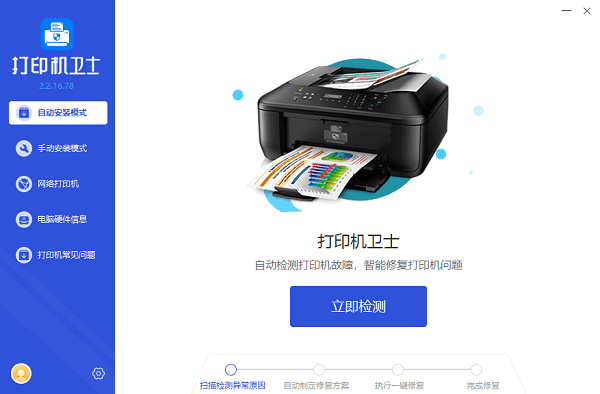
②、如果显示您的打印机驱动异常,点击“一键修复”。
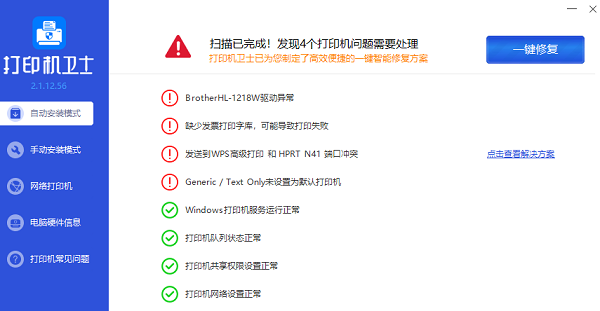
③、等待修复成功后,重启打印机,让新版驱动正常生效。
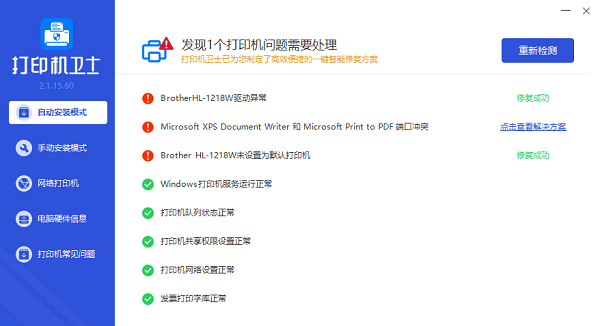
2、检查打印队列,取消所有挂起或错误的任务,尝试重新打印。

3、在操作系统中检查打印机设置,确保所选的打印机是当前连接的设备,并且状态显示为“就绪”。
四、纸张问题
问题描述:纸张卡住、放错位置或纸张类型设置不正确也会阻止打印。
解决办法:
1、清除任何卡纸,确保纸张路径无阻塞。
2、检查纸张是否正确放置,遵循打印机的指示标志,使用推荐的纸张类型和尺寸。
3、在打印软件中调整纸张设置,使之与实际使用的纸张匹配。

五、打印机维护
问题描述:长期未进行维护的打印机可能会因灰尘积聚或内部部件老化而影响性能。
解决办法:
1、定期清理打印机外部和内部(如进纸槽、出纸口),避免灰尘积累。
2、根据使用说明书上的建议进行定期维护,如更换维护套件等。
遇到打印机不工作的情况时,逐一排查上述常见原因通常能有效解决问题。如果有遇到打印机连接、共享、报错等问题,可以下载“打印机卫士”进行立即检测,只需要一步便可修复问题,提高大家工作和打印机使用效率。

 好评率97%
好评率97%
 下载次数:4795433
下载次数:4795433